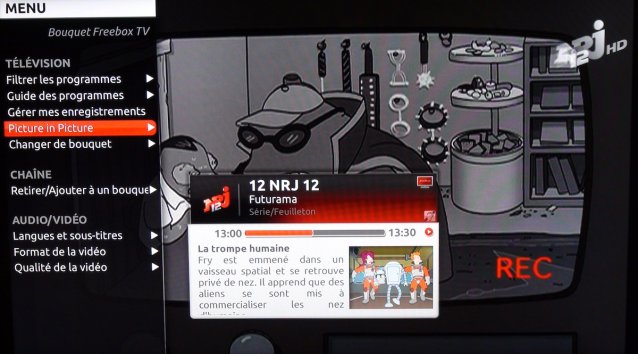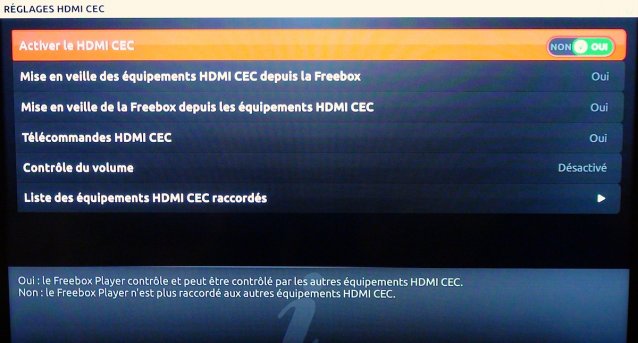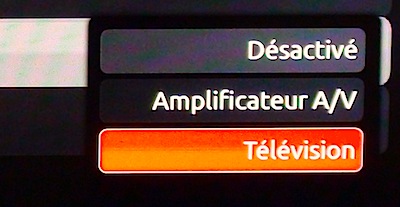Derrière les initiales barbares…

Avec la mise à jour 1.2.2 pour Freebox Player, Free annonce l’arrivée de deux fonctionnalités techniques très attendues par les Freenautes : le HDMI CEC ainsi que le PIP (Picture-in-picture). Mais qu’est-ce que c’est, et surtout comment ça marche ?
Préambule
Ces fonctions sont disponibles uniquement pour la Freebox Révolution. Elles nécessitent en outre d’avoir mis à jour son boîtier Player avec le firmware 1.2.2 au minimum ; si vous ne l’avez pas fait depuis le 11 septembre 2012, redémarrez-le électriquement (ou passez par l’option “redémarrer le Freebox Player” que vous pouvez trouver dans le menu Paramètres > Système de l’interface TV).
Picture in picture (PIP)
Qu’est-ce que c’est ?
Le Picture-in-picture vous permet de conserver une chaîne en miniature, dans le coin supérieur droit de votre écran, tout en en regardant une autre. Seul le son de la chaîne principale, en plein écran, est conservé. Cette fonction est particulièrement utile lorsque vous attendez le début d’un programme sur une chaîne et souhaitez donc la surveiller du coin de l’œil, par exemple.
Comment ça marche ?
Sur Freebox, rendez-vous d’abord sur la chaîne que vous souhaitez mettre en PIP (en miniature). Pressez la touche MENU (verte) et choisissez la fonction Picture-in-picture.
Un seul choix s’offre alors à vous, “PiP : nom de la chaîne”. Sélectionnez-le : la chaîne apparaît alors en miniature en haut à droite de l’écran. Vous n’avez plus qu’à zapper sur une autre chaîne principale, la miniature restera pour sa part sur la chaîne secondaire précédemment choisie.
Une fois la fonction activée, d’autres choix s’offrent à vous si vous retournez dans le MENU > Picture in picture.

![]() “PiP : (nom de la chaîne)” permet de remplacer la chaîne mise en miniature par la chaîne actuellement regardée.
“PiP : (nom de la chaîne)” permet de remplacer la chaîne mise en miniature par la chaîne actuellement regardée.
![]() “Désactiver le PiP” ferme la miniature et permet de revenir à un mode de visionnage classique.
“Désactiver le PiP” ferme la miniature et permet de revenir à un mode de visionnage classique.
![]() “Zapper sur (nom de la chaîne)” zappe sur la chaîne en miniature et en fait la chaîne principale. Dans ce cas, le PiP est désactivé.
“Zapper sur (nom de la chaîne)” zappe sur la chaîne en miniature et en fait la chaîne principale. Dans ce cas, le PiP est désactivé.
![]() “Interchanger” fait passer la chaîne miniaturisée en chaîne principale, et inversement.
“Interchanger” fait passer la chaîne miniaturisée en chaîne principale, et inversement.
À savoir…
Il est possible de régler l’emplacement de la miniature, sa taille ainsi que d’autres paramètres relatifs au PiP via le menu Paramètres > Télévision > Réglages du PiP :
![]() “Taille du PiP” définit la taille de la miniature (petite, moyenne ou grande)
“Taille du PiP” définit la taille de la miniature (petite, moyenne ou grande)
![]() “Position du PiP” permet de choisir le coin de l’écran dans lequel s’affichera la miniature (par défaut, en haut à droite)
“Position du PiP” permet de choisir le coin de l’écran dans lequel s’affichera la miniature (par défaut, en haut à droite)
![]() “Nom de la chaîne” permet d’afficher le nom de la chaîne mise en PiP dans la miniature (par défaut : oui)
“Nom de la chaîne” permet d’afficher le nom de la chaîne mise en PiP dans la miniature (par défaut : oui)
![]() “Toujours au dessus” affiche la miniature toujours au-dessus des autres éléments de l’interface (par défaut : oui)
“Toujours au dessus” affiche la miniature toujours au-dessus des autres éléments de l’interface (par défaut : oui)
Il est également possible d’activer le PiP d’une chaîne sans zapper dessus au préalable. Depuis la liste des chaînes, via une pression sur la touche INFO : l’option “Mettre en PiP” est disponible.
Le Picture in picture reste activé et mémorise la dernière chaîne mise en miniature, même après un retour dans le menu FREE ou une mise en veille (non-prolongée) du boîtier Player. Pensez donc à désactiver le PIP si vous n’en avez plus besoin.
HDMI CEC
Qu’est-ce que c’est ?
Le HDMI CEC permet de contrôler votre Freebox Révolution à l’aide de la télécommande de votre télévision, et vice versa, à condition de disposer d’un modèle de téléviseur compatible. Cette fonction permet également d’allumer et d’éteindre automatiquement la Freebox lorsque vous allumez la télévision, et inversement…
Comment ça marche ?
La fonction doit être initialisée une première fois avant de pouvoir être utilisée. Pour cela, sur le boîtier Player, direction le menu Paramètres > Affichage > Réglages HDMI CEC.
Une fois l’option “afficher le HDMI CEC” cochée, de nombreux choix sont disponibles. Pour profiter au maximum des possibilités offertes par le HDMI CEC, activez au moins les choix de “mise en veille” et de “télécommande HDMI CEC”.
Reste le réglage du “contrôle du volume”. Cette option permet de disposer d’un réglage du volume simple et unifié (au lieu des deux réglages séparés habituels de la Freebox et de la TV), mais ne fonctionne que sur un nombre restreint de modèles TV.
Pour le savoir, faites le test : choisissez Amplificateur A/V si votre Freebox est connectée à un ampli de type Home Cinema, ou Télévision si elle est directement reliée à une TV. Revenez à l’interface et mettez une chaîne de télévision, puis essayez de régler le volume depuis la télécommande Freebox : si vos actions sont sans effet (logo HDMI CEC tournant en bas à droite sans changement de volume sur la télévision), c’est que votre modèle n’est pas compatible avec cette fonction. Dans ce cas, retournez dans les réglages HDMI CEC et désactivez le contrôle du volume.
En dehors de cela, vous pouvez profiter des fonctionnalités multiples du HDMI CEC, normalement immédiatement disponibles. Si ce n’est pas le cas, rendez-vous dans le choix des sources de votre TV et assurez-vous que “HDMI-CEC : Freebox Player” est bien l’option choisie.
À savoir…
Lorsque vous utilisez une télécommande différente de celle de la Freebox pour naviguer dans les menus de l’interface Freebox Révolution, la plupart des touches (y compris les touches numériques ou les fonctions multimédia play/pause etc.) sont supportées. Les quatre touches colorées Teletexte (rouge/bleu/vert/jaune), présentes sur la plupart des télécommandes de télévision, remplacent les quatre touches colorées similaires sur la télécommande Freebox — la touche Rouge correspond par exemple à la fonction Retour, la touche Verte à la fonction Menu, etc.
Notez que certaines fonctions de la Freebox peuvent ne pas être disponibles dans cette configuration ; vous aurez probablement besoin de garder votre télécommande Freebox sous la main.